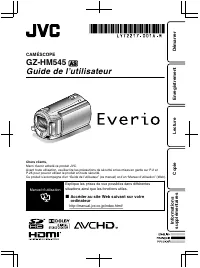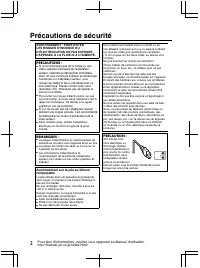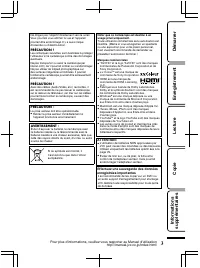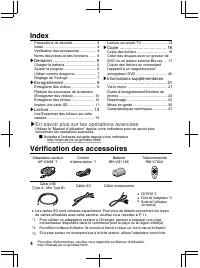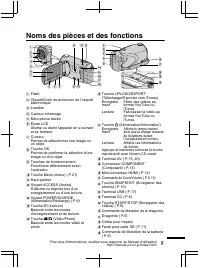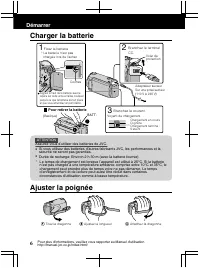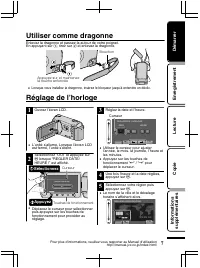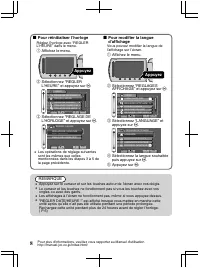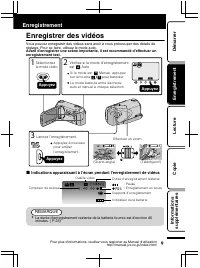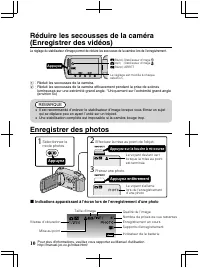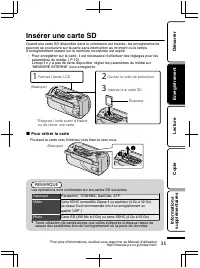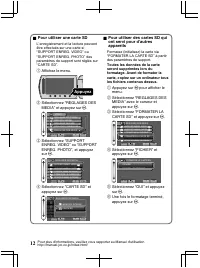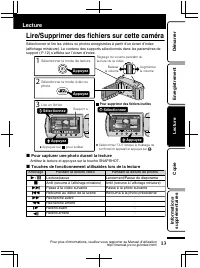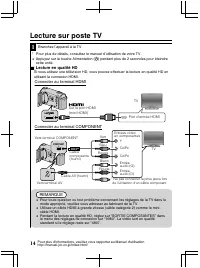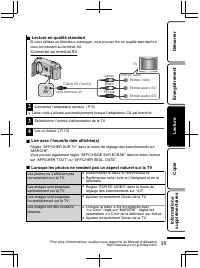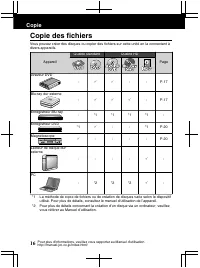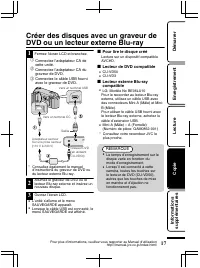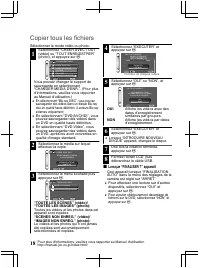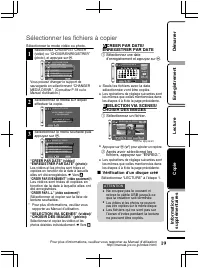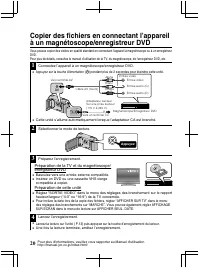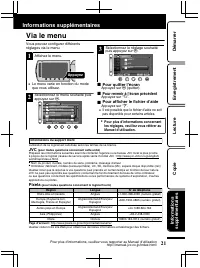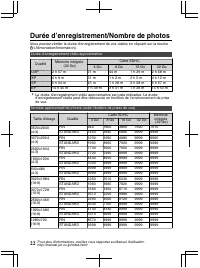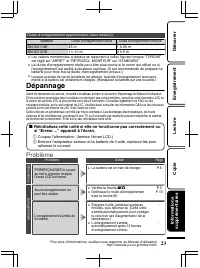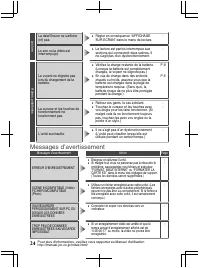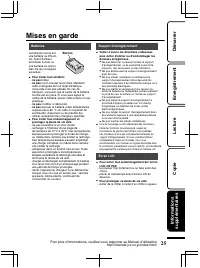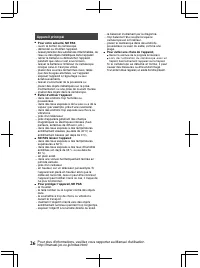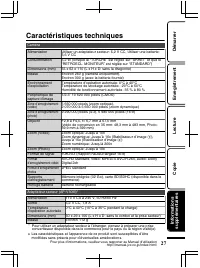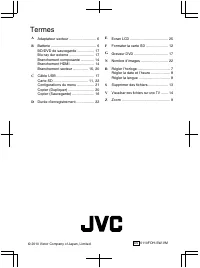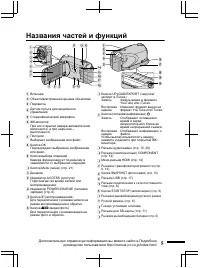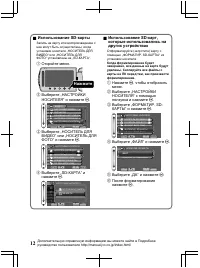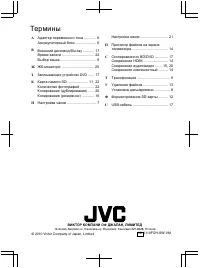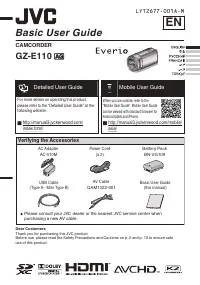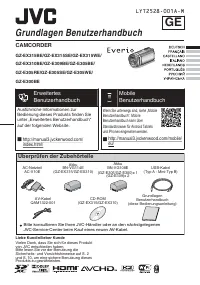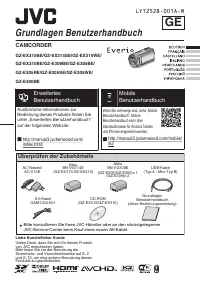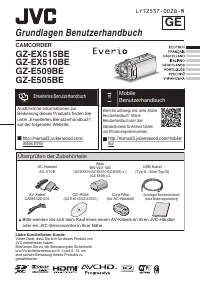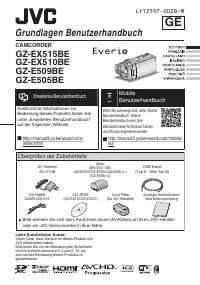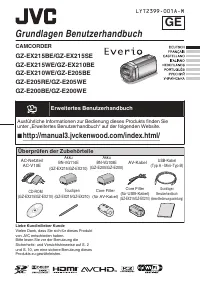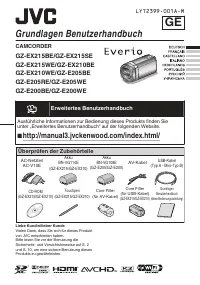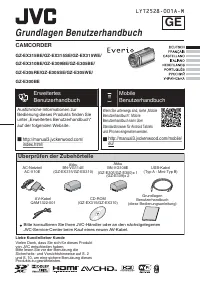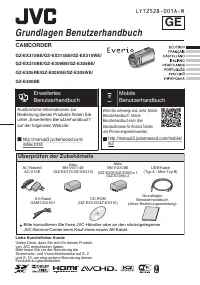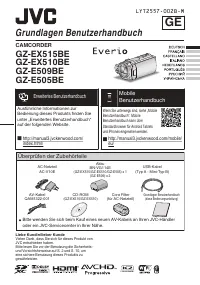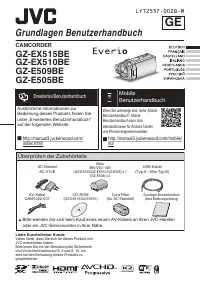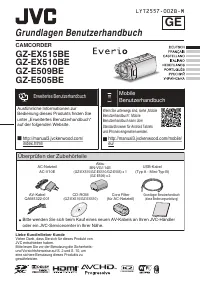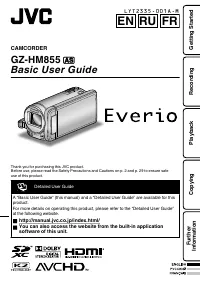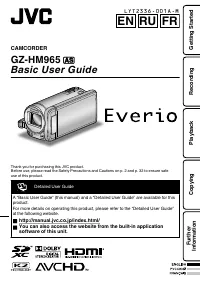Page 1 - CAMÉSCOPE; Guide de l’utilisateur; Manuel d’utilisation
CAMÉSCOPE GZ-HM545 Guide de l’utilisateur Chers clients, Merci d’avoir acheté ce produit JVC.Avant toute utilisation, veuillez lire les précautions de sécurité et les mises en garde sur P.2 etP.25 pour pouvoir utiliser le produit en toute sécurité.Ce produit s’accompagne d’un “Guide de l’utilisateur...
Page 2 - Précautions de sécurité
Précautions de sécurité . AVERTISSEMENT : POUR É VITER LES RISQUES D’INCENDIE OU D’ É LECTROCUTION, NE PAS EXPOSER L’APPAREIL À LA PLUIE NI À L’HUMIDIT É . REMARQUES : • La plaque d ’i dent i ficat i on et l ’ avert i sse m ent de s é cur i t é se trouvent sous l ’ appare i l et/ou au dos . • La plaq...
Page 4 - En savoir plus sur les opérations avancées; Vérification des accessoires
Index Précautions de sécurité ....................... 2Index ................................................... 4Vérification des accessoires ................ 4Noms des pi è ces et des fonctions . . . . . . 5 ▶ Démarrer ................................... 6 Charger la batterie ........................
Page 5 - Noms des pièces et des fonctions
Noms des pièces et des fonctions . AV 2345 1 67 8 90 s r t ji a bc f e d h g m o n l k q p A Flash B Objectif/Volet de protection de l’objectifélectronique C Lumi è re D Capteur infrarouge E Microphone stéréo F É cran LCD Allume ou éteint l’appareil en s’ouvrantet se fermant. G CurseurPermet de séle...
Page 6 - Charger la batterie; Pour ret; Ajuster la poignée; Démarrer
Charger la batterie . 2 3 1 BATT . Fixez la batterie. * La batterie n’est pas chargée lors de l’achat. Alignez le haut de la batterie avec le repère sur cette unité et faites coulisser jusqu'à ce que la batterie soit en place et que vous entendiez un petit déclic. Pour ret i rer la batter i e (Basiq...
Page 7 - Utiliser comme dragonne; Bouchon; Réglage de l; lect
Utiliser comme dragonne Enlevez la dragonne et passez-la autour de votre poignet.En appuyant sur A , tirez sur B et enlevez la dragonne. . Bouchon Appuyez sur et maintenezla touche enfoncée ● Lorsque vous installez la dragonne, insérez le bloqueur jusqu’ à entendre un déclic. Réglage de l ’ horloge ...
Page 8 - Appuyez sur; REMARQUE
■ Pour réinitialiser l ’ horloge Réglez l’horloge avec “REGLERL'HEURE” dans le menu. ① Affichez le menu. . Appuyez ② Sélectionnez “REGLERL'HEURE” et appuyez sur . . ? REGLAGES AFFICHAGE REGLER L ' HEURE REGLAGES DE BASE REGLAGES CONNEXIONS REGLAGES DES MEDIA VIDEO REGLER FIN ③ Sélectionnez “REGLAGE ...
Page 9 - Enregistrer des vidéos; Vous pouvez enregistrer des vidéos sans avoir; Avant d; Appuyez; Indications apparaissant; Enregistrement
Enregistrer des vidéos Vous pouvez enregistrer des vidéos sans avoir à vous préoccuper des détails de réglage. Pour ce faire, utilisez le mode auto. Avant d ’ enregistrer une scène importante, il est recommandé d ’ effectuer un enregistrement test . . AV Appuyez Vérifiez si le mode d'enregistremente...
Page 10 - Réduit les secousses de la caméra.; Une stabilisation compl; Enregistrer des photos
Réduire les secousses de la caméra(Enregistrer des vidéos) Le réglage du stabilisateur d’image permet de réduire les secousses de la caméra lors de l’enregistrement. . Appuyez (Blanc) : Stabilisateur d'image(Vert) : Stabilisateur d'image (Blanc) : ARRET Le réglage est modifié à chaquesélection. A : ...
Page 11 - Insérer une carte SD; Pour retirer la carte; Fabricant
Insérer une carte SD Quand une carte SD disponible dans le commerce est insérée, les enregistrementspeuvent se poursuivre sur la carte sans interruption au moment où le tempsd’enregistrement restant sur la mémoire incorporée est expiré. * Pour enregistrer sur la carte, il est nécessaire d’effectuer ...
Page 12 - Pour utiliser une carte SD; L’enregistrement et la lecture peuvent; partir; Avant de formater la
■ Pour utiliser une carte SD L’enregistrement et la lecture peuvent ê tre effectués sur une carte si “SUPPORT ENREG. VIDEO” ou“SUPPORT ENREG. PHOTO” desparam è tres de support sont réglés sur “CARTE SD”. ① Affichez le menu. . Appuyez ② Sélectionnez “REGLAGES DESMEDIA” et appuyez sur . . ? VIDEO REGL...
Page 13 - Lire/Supprimer des fichiers sur cette caméra; Pour capturer une photo durant la lecture; Lecture
Lire/Supprimer des fichiers sur cette caméra Sélectionner et lire les vidéos ou photos enregistrées à partir d’un écran d’index (affichage miniature). Le contenu des supports sélectionnés dans les param è tres de support ( P.12) s’affiche sur l’écran d’index. . AV LECTURE VIDEO LECTURE VIDEO Sélecti...
Page 14 - Lecture sur poste TV; Lecture en qualité HD; Connecter au terminal HDMI; Connecter au terminal COMPONENT
Lecture sur poste TV 1 Branchez l’appareil à la TV. * Pour plus de détails, consultez le manuel d’utilisation de votre TV. ● Appuyez sur la touche Alimentation ( , ) pendant plus de 2 secondes pour éteindre cette unité. ■ Lecture en qualité HD Si vous utilisez une télévision HD, vous pouvez effectue...
Page 15 - Lecture en qualité standard; Connecter au terminal AV; Sélectionner l’entrée d’alimentation de la TV.; Lire avec l; Déconnectez le c
■ Lecture en qualité standard Si vous utilisez un téléviseur classique, vous pouvez lire en qualité standard envous connectant au terminal AV. Connecter au terminal AV . AV AV Entrée vidéo Entrée vidéo Entrée audio (G) Entrée audio (D) TV Câble AV (fourni) Blanc Rouge Jaune Vers terminal AV 2 Connec...
Page 16 - Copie des fichiers; Qualité standard; Copie
Copie des fichiers Vous pouvez créer des disques ou copier des fichiers sur cette unité en la connectant à divers appareils. Appareil Qualité standard Qualité HD Page . . . . . Graveur DVD . - 3 3 - - P.17 Blu-ray dur externe . - 3 3 3 - P.17 Enregistreur Blu-ray . - *1 *1 *1 *1 - Enregistreur DVD ....
Page 17 - Pour lire le disque créé
Créer des disques avec un graveur deDVD ou un lecteur externe Blu-ray 1 Fermez l’écran LCD et branchez. ① Connectez l’adaptateur CA decette unité. ② Connectez l’adaptateur CA dugraveur de DVD. ③ Connectez le c â ble USB fourni avec le graveur de DVD. . AV Adaptateur secteur Sur une prise secteur (11...
Page 18 - Copier tous les fichiers; Sélectionner le mode vidéo ou photo.; “SCENES NON ENREG; Lorsque “FINALISER ?” apparaît; Ceci appara
Copier tous les fichiers Sélectionner le mode vidéo ou photo. 1 Sélectionnez “CREER AVEC TOUT”(vidéo) ou “TOUT ENREGISTRER”(photo), et appuyez sur . . ? SAUVEGARDE VIDEO CREER AVEC TOUT CHOISIR ET CREER LECTURE FINALISER CHANGER MEDIA D ' ENR . REGLER Vous pouvez changer le support desauvegarde en s...
Page 19 - “CREER PAR L; ENREGISTRER PAR DATE; Sélectionnez un fichier.; Apr; Vérification d
Sélectionner les fichiers à copier Sélectionner le mode vidéo ou photo. 1 Sélectionnez “CHOISIR ET CREER”(vidéo) ou “CHOISIR/ENREGISTRER”(photo), et appuyez sur . . ? SAUVEGARDE VIDEO CREER AVEC TOUT CHOISIR ET CREER LECTURE FINALISER CHANGER MEDIA D ' ENR . REGLER Vous pouvez changer le support des...
Page 20 - Préparation de cette unité
Copier des fichiers en connectant l ’ appareil à un magnétoscope/enregistreur DVD Vous pouvez copier des vidéos en qualité standard en connectant l’appareil à magnétoscope ou à un enregistreur DVD.Pour plus de détails, consultez le manuel d’utilisation de la TV, du magnétoscope, de l’enregistreur DV...
Page 21 - Via le menu; Pour plus d; Informations supplémentaires
Via le menu Vous pouvez configurer différentsréglages via le menu. 1 Affichez le menu. . Appuyez ● Le menu varie en fonction du modeque vous utilisez. 2 Sélectionnez le menu souhaité puisappuyez sur . . VIDEO REGLER FIN ? ENREG . EVENEMENT QUALITE VIDEO ZOOM LUMINOSITE ENREG . HAUTE VITESSE 3 Sélect...
Page 22 - Durée d’enregistrement vidéo approximative
Durée d ’ enregistrement/Nombre de photos Vous pouvez vérifier la durée d’enregistrement de vos vidéos en cliquant sur la touche , (Alimentation/Information). Durée d’enregistrement vidéo approximative Qualité Mémoire intégrée (32 Go) Carte SDHC 4 Go 8 Go 16 Go 32 Go UXP 2 h 57 m 21 m 44 m 1 h 29 m ...
Page 23 - Durée d’enregistrement approximative (avec batterie); Dépannage; ” apparaît; Probl
Durée d’enregistrement approximative (avec batterie) Batterie Durée d’enregistrement réelle Durée d’enregistrement continue BN-VG114E 45 m 1 h 20 m BN-VG121E 1 h 10 m 2 h 5 m ● Les valeurs mentionnées ci-dessus se rapportent à celles figurant lorsque “TORCHE” est réglé sur “ARRET” et “RETROECL. MONI...
Page 24 - Messages d’avertissement
Lecture La date/l’heure ne s’affiche(nt) pas. ● Régler en conséquence “AFFICHAGESUR ECRAN” dans le menu de lecture. - Le son ou la vidéo estinterrompu(e). ● La lecture est parfois interrompue auxsections qui connectent deux sc è nes. Il ne s’agit pas d’un dysfonctionnement. - Autres probl è mes Le v...
Page 25 - Mises en garde
Mises en garde . Support d’enreg i stre m ent • Ve • Lors du for m atage ou de l ’ efface m ent des donn é es à l ’ a i de des fonct i ons du ca mé scope, seules les i nfor m at i ons de gest i on des f i ch i ers sont m od i f ié es . Les donn é es ne sont pas co m plète m ent effac é es du support...
Page 27 - Caractéristiques techniques; Caméra
Caractéristiques techniques Caméra Alimentation Utiliser un adaptateur secteur: 5,2 V CC, Utiliser une batterie:3,6 V CC Consommation 3,2 W (lorsque la “TORCHE” est réglée sur “ARRET” et que le“RETROECL. MONITEUR” est réglée sur “STANDARD”) Dimensions (mm) 55 x 62 x 110 (L x H x D: sans la dragonne)...
Page 28 - Termes
Termes A Adaptateur secteur .......................... 6 B Batterie ............................................ 6BD/DVD de sauvegarde ................ 17Blu-ray dur externe ........................ 17Branchement composante ............. 14Branchement HDMI ....................... 14Branchement secte...